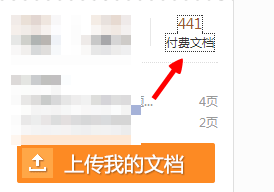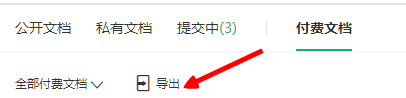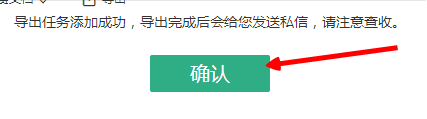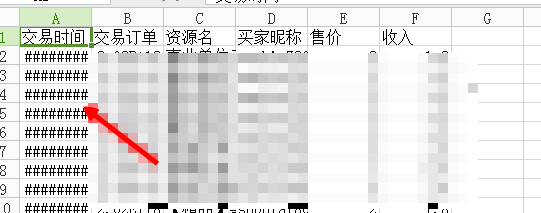百度文库付费文档怎么查看谁购买了
1、我们百度搜索文库,进入到文库的主界面去,进入主界面以后,我们要是没有登陆的话,登陆自己的账号。
2、登陆以后,我们会看到我们上面显示的一个付费文档的个数,我们点击一下,进入到付费文档的界面中去。
3、我们会看到有一个导出的按钮,我们就点击一下,就会到时候会导出来我们的文档被购买的人了。
4、点击导出以后,我们就会看到上面显示的有一个到处成功,会有一个系统消息提示我们的,我们要注意一下了。
5、然后我们会看到我们的系统提示里面,会有一个导出成功的提示的信息的。我们点击查看详情。
6、点击查看详情以后,我们就会注意到,会进行下载我们的这个的文档的。在下载记录里面可以看到。
7、这时候我们就会看到都谁下载我们的文档了,一目了然的,非常的清楚了。
8、如果前面不显示日期的话,我们就把这个框拉的大一点,就可以看到具体的时间了。
声明:本网站引用、摘录或转载内容仅供网站访问者交流或参考,不代表本站立场,如存在版权或非法内容,请联系站长删除,联系邮箱:site.kefu@qq.com。
阅读量:64
阅读量:87
阅读量:21
阅读量:60
阅读量:95